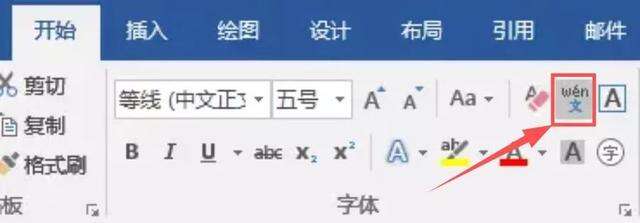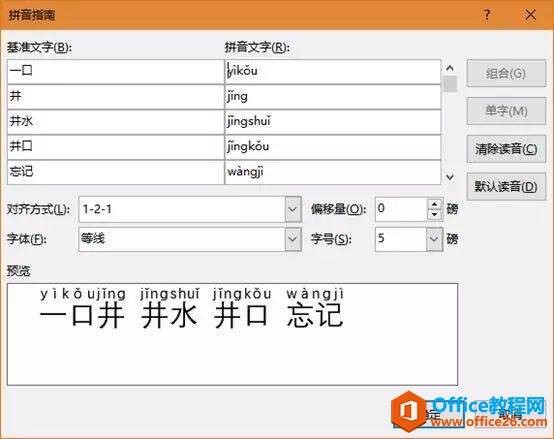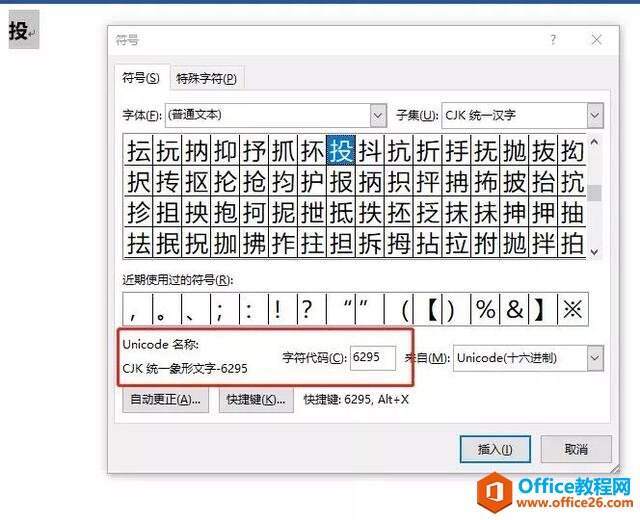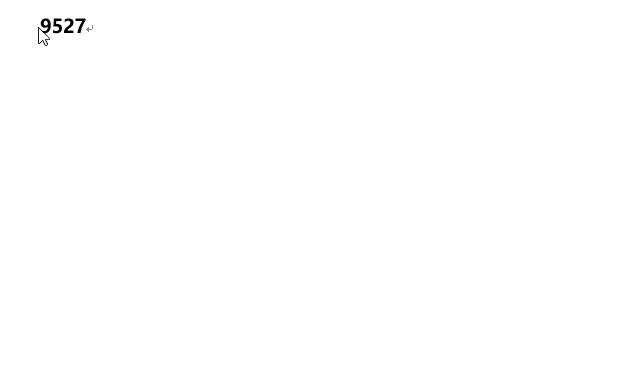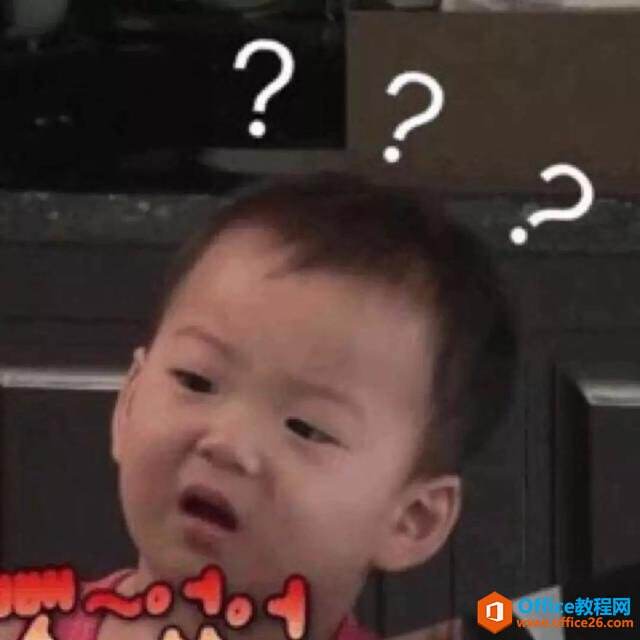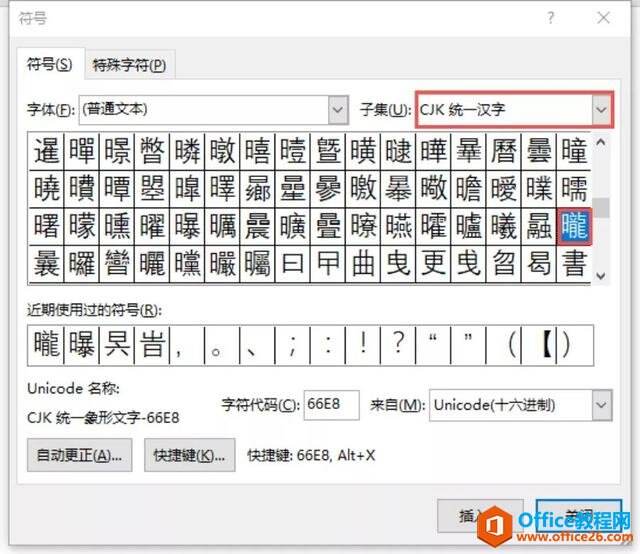word 汉字标注拼音功能 查看汉字代码 录入生僻汉字技巧
办公教程导读
收集整理了【word 汉字标注拼音功能 查看汉字代码 录入生僻汉字技巧】办公软件教程,小编现在分享给大家,供广大互联网技能从业者学习和参考。文章包含471字,纯文字阅读大概需要1分钟。
办公教程内容图文
NO.2 Word 查看汉字代码
→选中目标汉字,点击插入→符号→其他符号
→在弹出窗口最下方直接就可以看到字符代码
其中可选:Unicode(十六进制)、ASCII(十进制)、ASCII(十六进制)和简体中文GB(十六进制)四种代码。
反过来某个代码查找相匹配的汉字也可以在这里轻松实现哦~
或者直接选中代码按快捷键“Alt + X”进行操作。(例如选中“9527”,操作后可以得到一个“锧”字。你问读音是什么?参见上文的NO.1技巧Word教你读~
NO.3 Word 录入生僻汉字技巧
例如:
旹 昗 曝 曨
其实我们可以看到上面这些生僻字,都有“日”。先打出“日”字并选中,再点击插入—符号—其他符号。字符集自动定位到“日”,后面是一系列与该字相关的汉字。
当然也可以按照偏旁部首来查找。
今天分享的Word里那些关于汉字的花式技巧,你学到了吗?
办公教程总结
以上是为您收集整理的【word 汉字标注拼音功能 查看汉字代码 录入生僻汉字技巧】办公软件教程的全部内容,希望文章能够帮你了解办公软件教程word 汉字标注拼音功能 查看汉字代码 录入生僻汉字技巧。
如果觉得办公软件教程内容还不错,欢迎将网站推荐给好友。